
جدول المحتويات:
- مؤلف John Day [email protected].
- Public 2024-01-30 07:41.
- آخر تعديل 2025-01-23 12:54.

نظام الري الذكي هو جهاز قائم على إنترنت الأشياء وهو قادر على أتمتة عملية الري من خلال تحليل رطوبة التربة والظروف المناخية (مثل الأمطار) ، كما سيتم عرض بيانات أجهزة الاستشعار في شكل رسوم بيانية على صفحة سحابة BOLT. للحصول على وصف تفصيلي للمشروع ، انقر على رابط ورقة البحث الموضح أدناه-
في هذا المشروع ، سوف نتحكم في متحكم arduino / 328p من خلال صفحة ويب للتحكم في المحرك (أي لبدء وإيقاف المحرك) وسيتم التحكم في بقية عملية الري بالكامل تلقائيًا بواسطة اردوينو نفسه.
ما على المستخدم القيام به هو - بدء تشغيل المحرك أو إذا رغب ، يمكنه إيقاف تشغيل المحرك بنقرة واحدة فقط.
بمجرد بدء تشغيل مضخة المحرك - ستعمل الحالة الآلية التالية
1. يمكن للمستخدم إيقاف تشغيل المحرك إذا رغب بنقرة واحدة على صفحة الويب.
2. سيتم إيقاف تشغيل مضخة المحرك تلقائيًا بمجرد وصول جهاز استشعار رطوبة التربة إلى قيمة العتبة المطلوبة.
3. إذا كانت حالة الطقس هي التي بدأت تمطر ، فإن وحدة التحكم الدقيقة سوف تغلق مضخة المحرك حتى تمطر. وبعد ذلك يتحقق ما إذا كان مستشعر رطوبة التربة قد وصل إلى قيمة العتبة أم لا. إذا تجاوزت القيمة الحدية ، فستظل مضخة المحرك مغلقة وإلا ستبدأ من جديد تلقائيًا. هذا يساعد في توفير موارد المياه والكهرباء.
4. أيضًا في حالة انقطاع التيار الكهربائي وإيقاف تشغيل المحرك. ستتم إعادة التشغيل تلقائيًا عندما يكون هناك مصدر طاقة متوفر ، ولن يضطر المستخدم للقلق بشأن إعادة تشغيل مضخة المحرك يدويًا.
5. سيتم أيضًا عرض بيانات أجهزة الاستشعار المختلفة مثل مستشعر الرطوبة ومستشعر درجة الحرارة ومستشعر الرطوبة على سحابة BOLT في شكل رسومي ولكن نظرًا لقيود BOLT ، فقد عرضت بيانات مستشعر واحدة فقط (بيانات مستشعر الرطوبة).
الخطوة 1: رسم تخطيطي للمشروع



قم بتوصيل المستشعرات ، BOLT والمرحل كما هو موضح في الرسم التخطيطي. لقد استخدمت متحكم 328p يستخدم في ARDUINO. لذلك يمكنك استخدام Arduino بدلاً من متحكم 328P.
الخطوة 2: كود اردوينو للمشروع
Hardserial.ino عبارة عن كود اردوينو يتكون من تفاعل أجهزة استشعار مختلفة مع اردوينو وربط Arduino مع BOLT لإرسال بيانات المستشعر على صفحة BOLT السحابية.
الخطوة 3: ترميز صفحة HTML

في هذه الخطوة ، سنقوم بتشفير صفحة HTML التي من خلالها نرسل الأمر إلى Arduino للتحكم في المحرك (على سبيل المثال ، إلى START وإيقاف المحرك).
الخطوة 4: تحميل JavaScript على BOLT Cloud

اكتب رمز JS التالي notepad ++
setChartType ('lineGraph') ؛ plotChart ('time_stamp'، 'temp') ؛
ثم احفظه باستخدام امتداد الملف.js. هذا مهم للغاية ، حيث سيأخذ قيمة المستشعرات ويحملها في شكل رسوم بيانية على سحابة BOLT.
الخطوة 5: التكوين على BOLT Cloud Page


إذا كنت قد اشتريت بالفعل جهاز BOLT وقمت بتسجيله بعد ذلك
1- افتح صفحة bolt cloud - اضغط على الرابط
ثم قم بتسجيل الدخول إلى ذلك.
2- ثم انقر فوق وحدة تحكم المطور -> انقر فوق الزر "+" لإنشاء منتج جديد في قسم المنتجات.
3- في قسم إنشاء منتج جديد -
ط- كتابة أي اسم لمنتج جديد
ثانيا- اختر أي رمز
iii- حدد واجهة المستخدم على أنها default.html
4- انقر فوق إنشاء منتج
5- بعد ذلك انقر فوق "نعم" لإنشاء تكوين الأجهزة
6- ثم حدد GPIO وعدد الدبوس كـ 1
7- اختر الدبوس كـ "AO" [قمنا بتوصيل مستشعر الرطوبة في A0 pin]
8- واسم متغير كـ "temp" [لأننا كتبنا temp كمتغير في كود js {STEP-4}]
9- أخيرًا قم بتحميل ملف JS في قسم UPLOAD FILES وقم بتغيير ملف html الافتراضي من ملف js هذا.
الخطوة 6: نشر التكوين ومعايرة البيانات

1- انقر فوق علامة التبويب الأجهزة. سيتم إدراج معرّف جهازك. الآن ، ضمن علامة تبويب المنتج ، حدد اسم منتجك "Bolt IoT Product". على سبيل المثال - درجة الحرارة. الآن ، انقر فوق زر نشر التكوين.
2- اذهب إلى الصفحة الرئيسية وانقر على وحدة BOLT. ستتم إعادة توجيهك على الصفحة الجديدة حيث يمكنك رؤية رسم بياني للرطوبة فيما يتعلق بالوقت.
موصى به:
نظام الري بالتنقيط المتحكم فيه عبر الإنترنت والمتصل (ESP32 و Blynk): 5 خطوات

نظام الري بالتنقيط المتحكم فيه عبر الإنترنت المتصل (ESP32 و Blynk): تقلق بشأن حديقتك أو نباتاتك عندما تذهب في عطلات طويلة ، أو تنسى سقي نباتك يوميًا. حسنًا ، هذا هو الحل إنه نظام ري بالتنقيط يتم التحكم فيه عن طريق رطوبة التربة ومتصل عالميًا يتم التحكم فيه بواسطة ESP32 على واجهة البرنامج i
استخدام وحدات التحكم الدقيقة لتشغيل ومراقبة نظام الري عن بعد: 4 خطوات

استخدام وحدات التحكم الدقيقة لتشغيل ومراقبة نظام الري عن بعد: المزارعون ومشغلو الدفيئة من أجل نظام ري آلي منخفض التكلفة. في هذا المشروع ، ندمج مستشعر رطوبة التربة الإلكتروني مع متحكم دقيق لري النباتات تلقائيًا عندما تكون التربة جافة جدًا دون تدخل بشري
APIS - نظام الري الآلي للنباتات: 12 خطوة (بالصور)

APIS - نظام الري الآلي للنباتات: التاريخ: (التطور التالي لهذا النظام متاح هنا) هناك عدد غير قليل من التعليمات حول موضوع سقي النبات ، لذلك بالكاد اخترعت شيئًا أصليًا هنا. ما يجعل هذا النظام مختلفًا هو مقدار البرمجة والحرص
نظام الري الذكي للحدائق: 6 خطوات

نظام الري الذكي للحدائق: مرحبًا أصدقائي ، سأقوم بإنشاء نظام ري آلي أو يعمل بالطاقة الشمسية لحدائقنا ، اتبع الخطوات أدناه لإنشاء نظام خاص بك
الري الذكي القائم على الرطوبة: 10 خطوات (بالصور)
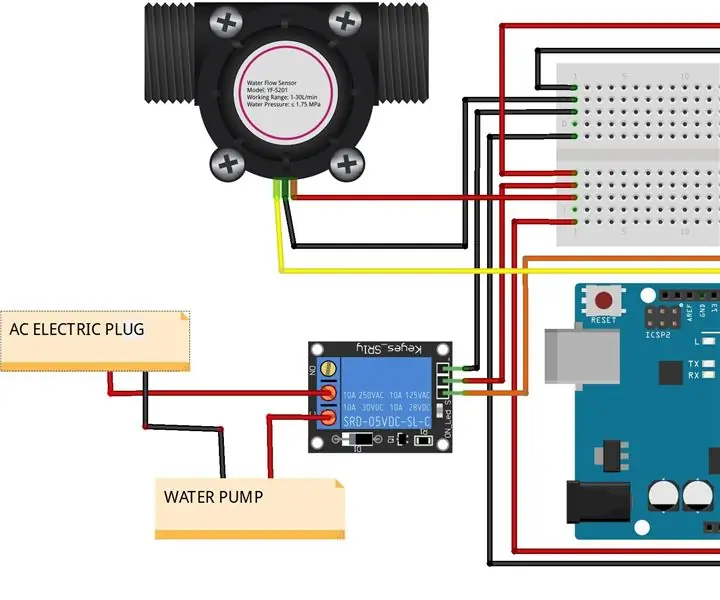
الري الذكي القائم على الرطوبة: نحن نعلم أن النباتات تتطلب الماء كوسيلة نقل للمغذيات عن طريق نقل السكر المذاب والمغذيات الأخرى عبر النبات. بدون ماء ، ستذبل النباتات. ومع ذلك ، فإن الري المفرط يملأ المسام في التربة ، مما يزعج
